Come creare una playlist nell’app Apple Music
Scopri come creare una nuova playlist e aggiungere musica a una playlist esistente nell’app Apple Music.
Come creare una nuova playlist su iPhone, iPad o Android
Apri l'app Apple Music.
Su iPhone o Android, tocca Libreria, tocca Playlist, quindi tocca Nuova playlist.
Su iPad, scorri fino alla parte inferiore della barra laterale e tocca Nuova playlist.
Assegna un nome alla playlist, poi tocca Aggiungi musica.
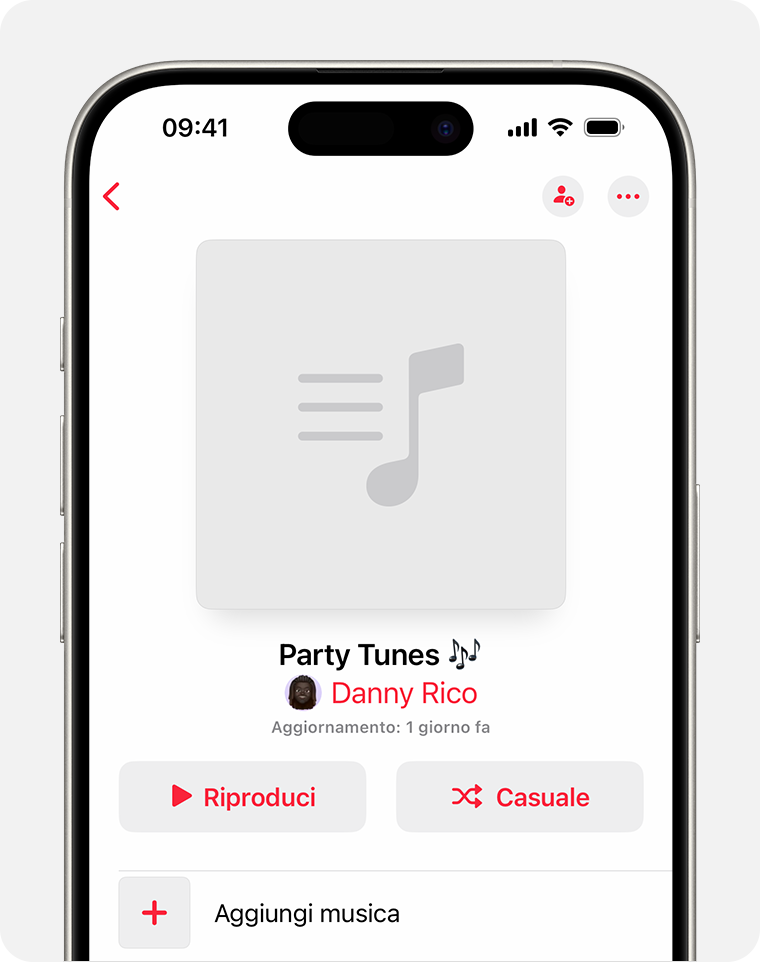
Tocca la musica da aggiungere.
Su iPhone o iPad, tocca Fine. Sul tuo dispositivo Android, tocca il .
Come aggiungere musica a una playlist esistente su iPhone, iPad o Android
Apri l'app Apple Music.
Trova la musica da aggiungere.
Tocca accanto a un brano o nella parte superiore di un album.
Tocca Aggiungi a una playlist.
Tocca una playlist.
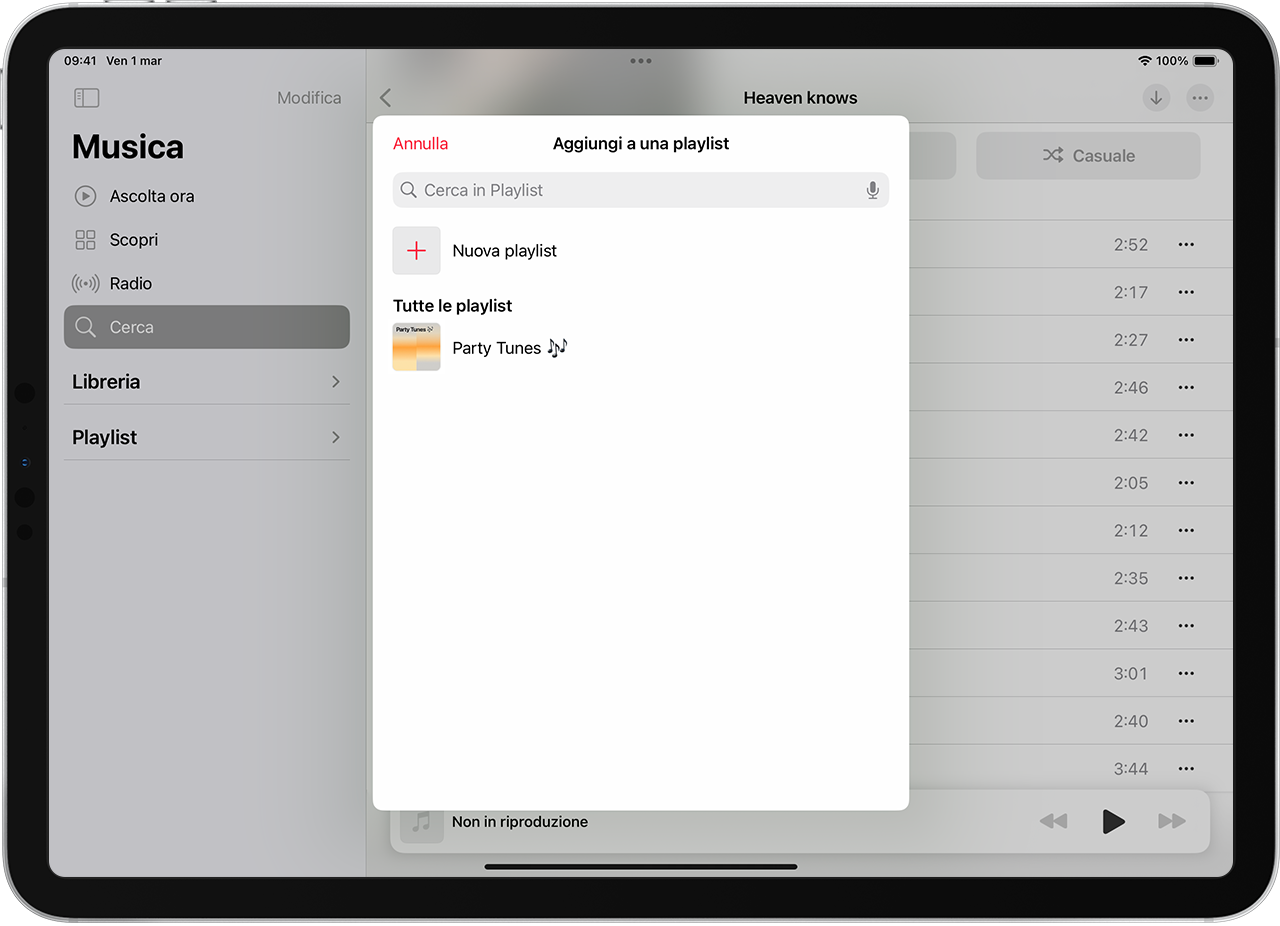
Come creare e aggiungere musica a una playlist sul Mac o PC
Apri l’app Apple Music o iTunes.
Nell'app Apple Music su Mac o in iTunes per Windows, vai alla barra dei menu e scegli File > Nuovo > Playlist.
Nell'app Apple Music per Windows, vai su Playlist nella barra laterale, fai clic sul , quindi fai clic su Nuova playlist.
Assegna un nome alla playlist.
Trascina e rilascia la musica su una playlist nella barra laterale.
Ulteriori informazioni sulle playlist
Se hai un profilo su Apple Music, puoi rendere pubblica una playlist, così tutti possono trovarla facendo una ricerca su Apple Music. Quando crei una nuova playlist, attiva Mostra sul mio profilo e in Cerca.
La disponibilità di Apple Music potrebbe variare in base al Paese o all'area geografica. Scopri quali servizi sono disponibili nel tuo Paese o nella tua area geografica.
Le informazioni su prodotti non fabbricati da Apple, o su siti web indipendenti non controllati o testati da Apple, non implicano alcuna raccomandazione o approvazione. Apple non si assume alcuna responsabilità in merito alla scelta, alle prestazioni o all'utilizzo di prodotti o siti web di terze parti. Apple non esprime alcuna opinione in merito alla precisione o all'affidabilità dei siti web di terze parti. Per ulteriori informazioni contatta il fornitore.